在Android Studio中使用模拟器上传本地文件,对于新手来说可能会遇到一些坑。以下是一个详细的步骤指南,帮助你顺利完成操作:
### 1. 打开Android Studio并创建项目
首先,确保你已经安装了Android Studio并创建了一个新的项目。
### 2. 配置模拟器
1. "打开AVD Manager":
- 在Android Studio的菜单栏中,点击 `Tools` -> `AVD Manager`。
- 如果你还没有创建模拟器,点击 `Create Virtual Device` 并按照向导进行操作。
2. "启动模拟器":
- 在AVD Manager中,选择你创建的模拟器,点击 `Start`。
- 等待模拟器启动完成。
### 3. 连接模拟器
1. "打开设备管理器":
- 在Android Studio的菜单栏中,点击 `View` -> `Tool Windows` -> `Device Manager`。
- 你应该能看到你的模拟器设备已经连接。
### 4. 使用ADB上传文件
1. "打开终端":
- 在Android Studio的菜单栏中,点击 `View` -> `Tool Windows` -> `Terminal`。
2. "使用ADB命令上传文件":
- 使用以下命令将本地文件上传到模拟器:
```sh
adb push /path/to/local/file /path/to/simulation/device
```
- 例如,将本地的
相关内容:
只用 5 分钟,就能让你搞定安卓模拟器文件上传,从而丝滑调试模型或真实数据!

我会带你从0开始,用最简单、最高效的方式将本地文件(如模型、图片、配置文件等)上传到 Android 模拟器中,不再让调试卡在“文件怎么进模拟器”的尴尬问题上。
本文适合以下几类开发者:
- 用 AI 模型制作安卓 App 的新手开发者;
- 需要在 Android 模拟器中测试图像/视频/模型加载的朋友;
- 遇到调试瓶颈,想提升开发效率的你!
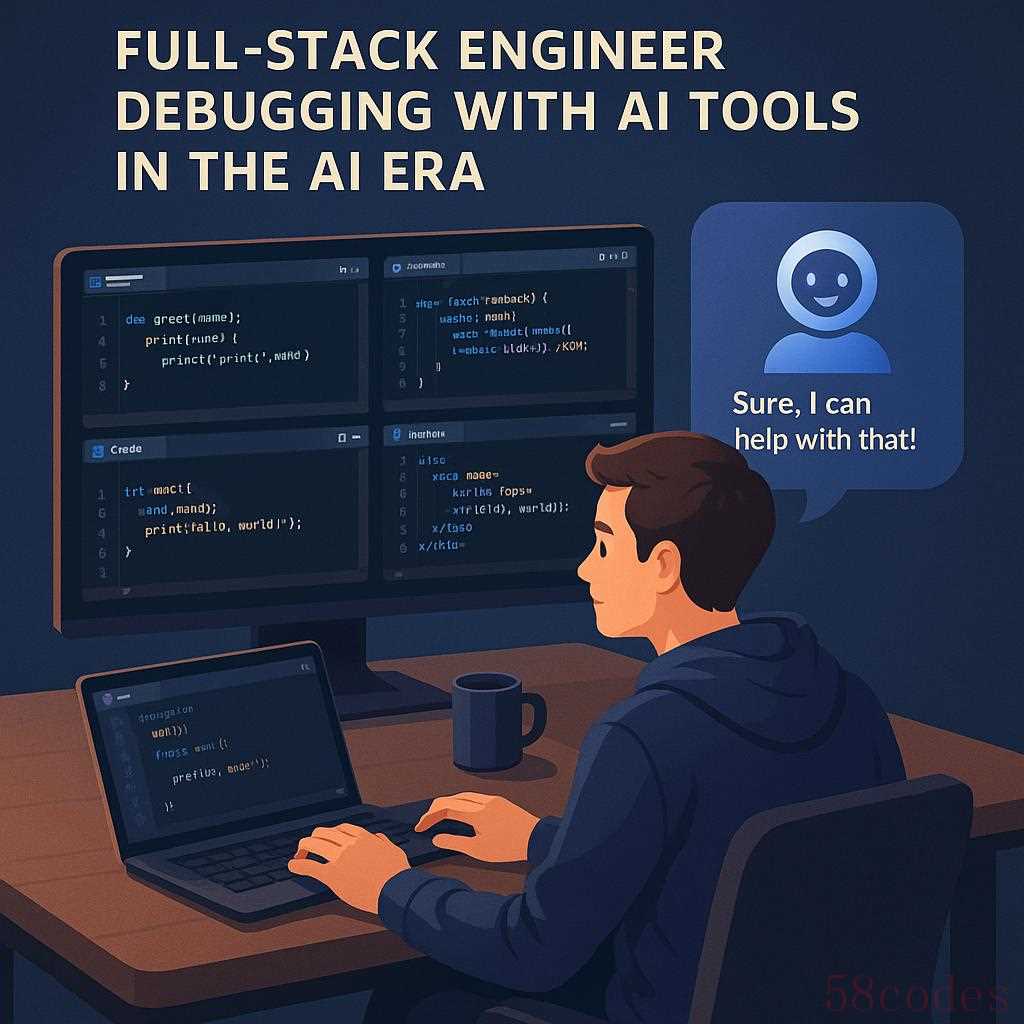
目前所处的痛点:

❌ 常规打包太费事
用 Android Studio 打包成 APK 装到真机上,虽然真实还原了环境,但 查看日志困难,调试流程也绕远路,改个参数都得重新打包。
❌ 模拟器看似方便,其实也不省心
虽然省去了拷贝文件到手机这一步,但调试模型、图像文件时,找不到地方放文件、日志输出杂乱、断点调试困难重重,甚至要手动写日志输出到屏幕上。
❌ 网上教程千奇百怪,AI 工具也只给“文字建议”
搜了好多帖子和 AI 教程,全是 `adb push`、`assets 复制`、`AVD 文件夹上传` 等一大堆方法,不知该怎么选,不知哪种适合自己。
接下来我将详细介绍:Device File Explorer 直接上传
第一步:安装安卓模拟器
(1)打开Android Studio中的【设备管理器】,并安装设备对应的安卓版本设备,一般是按照最新的机型进行安装。
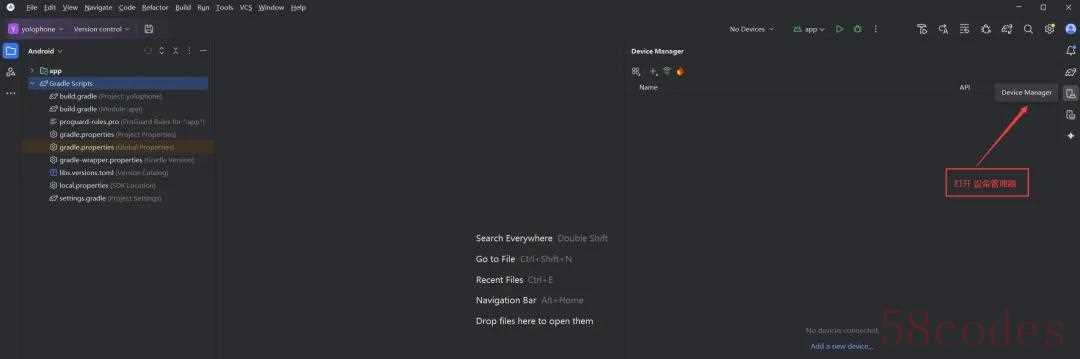
(2)添加设备

(3)选择想要运行的设备,这里我选用的是最新的【Pixel 9 Pro】。
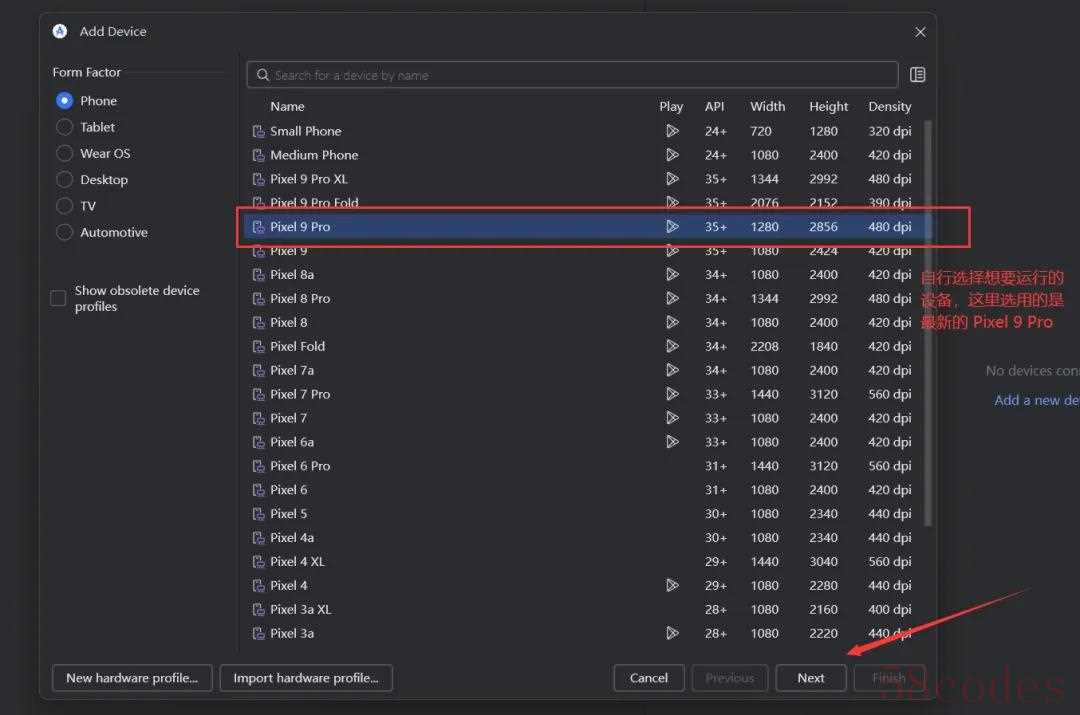
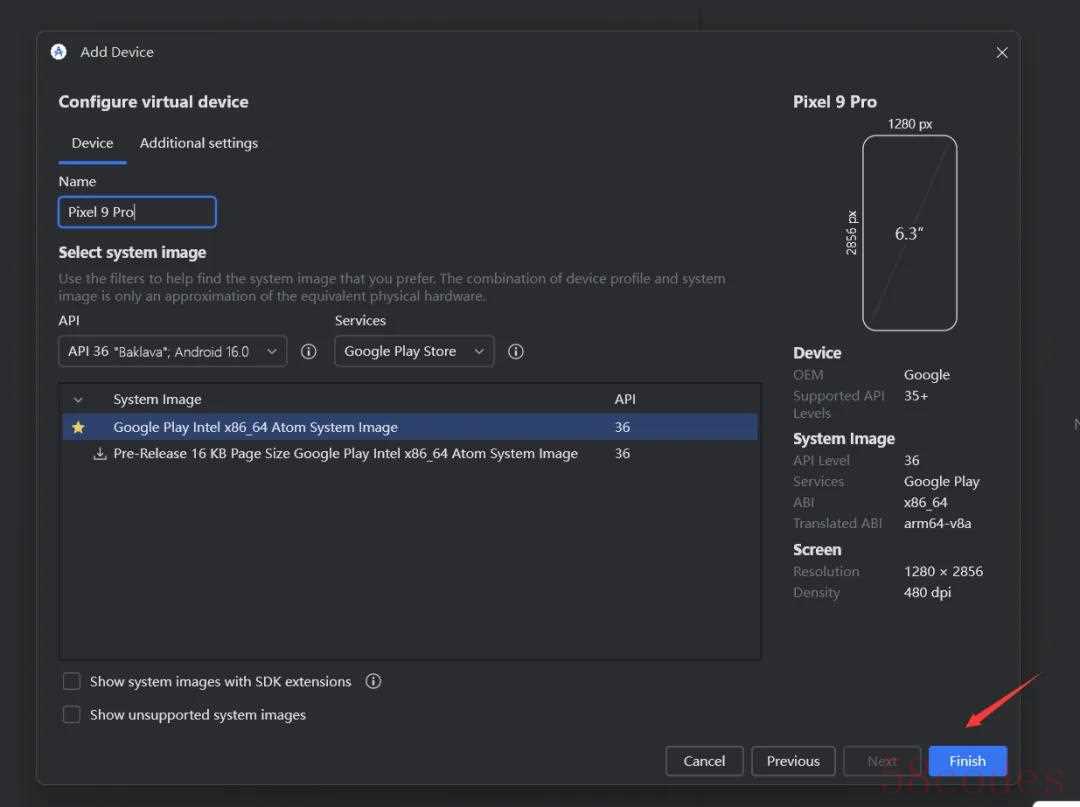
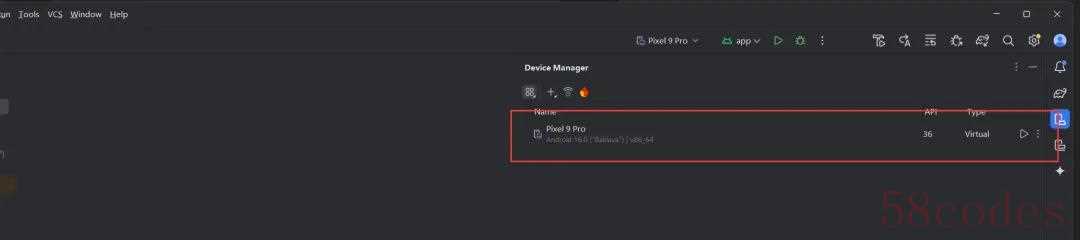
第二步:开始上传文件
(1)要启动模拟器
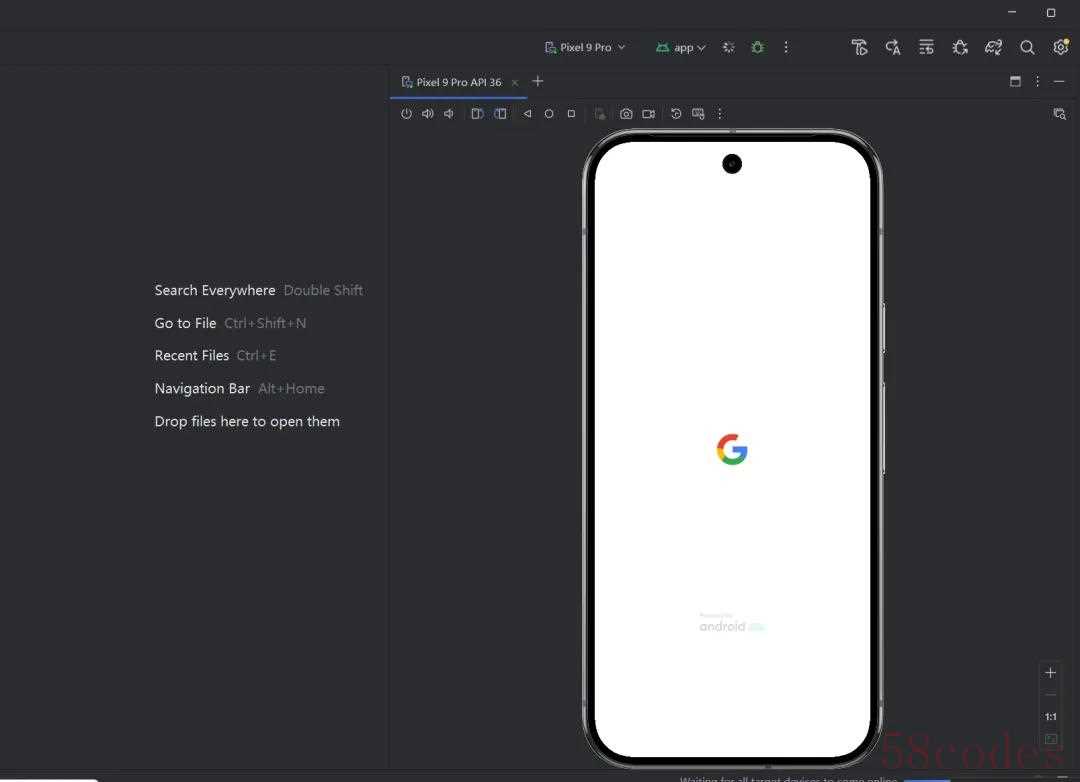
(2)切换到 设别管理界面,然后选择【Open inDevice Explorer】
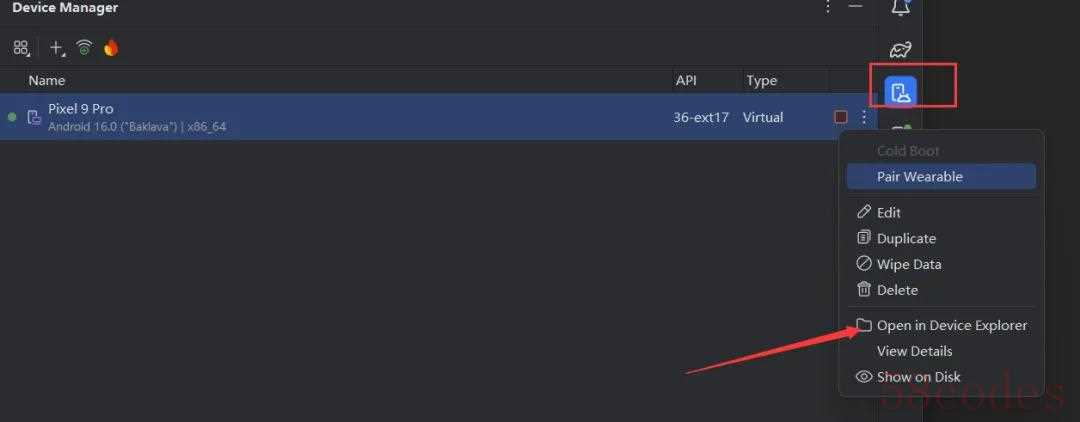
(3)选择 【sdcard】目录,然后就可以看到类似于手机的根目录了。可以进行一些设置图片、视频的上传操作。比如,上传图片,直接右键,选择【Upload】即可打开本地目录上传。
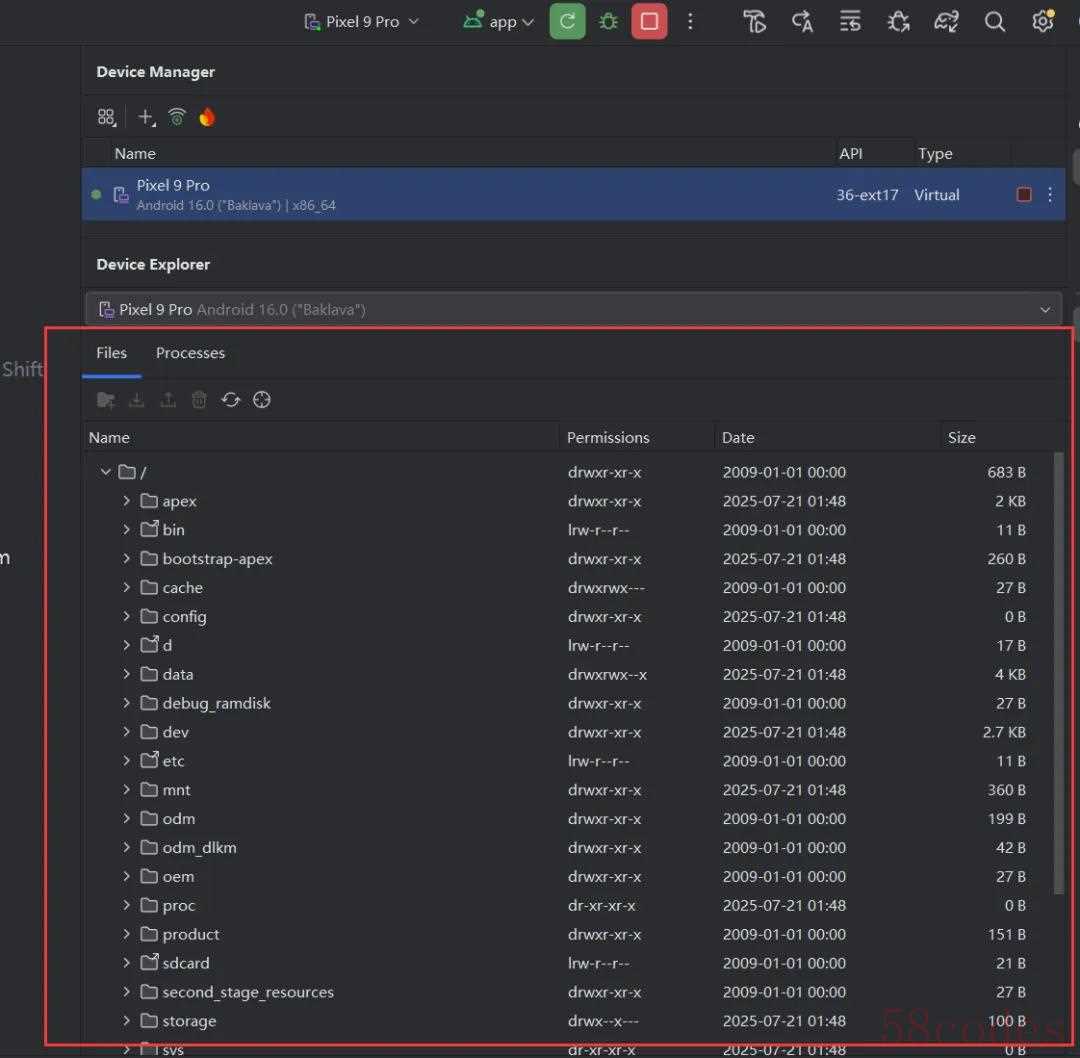
第三步:前端界面 可以使用进行调试调用。
(1)找到【sdk_gphone64_x86_64】,然后选择 【Pictuures】
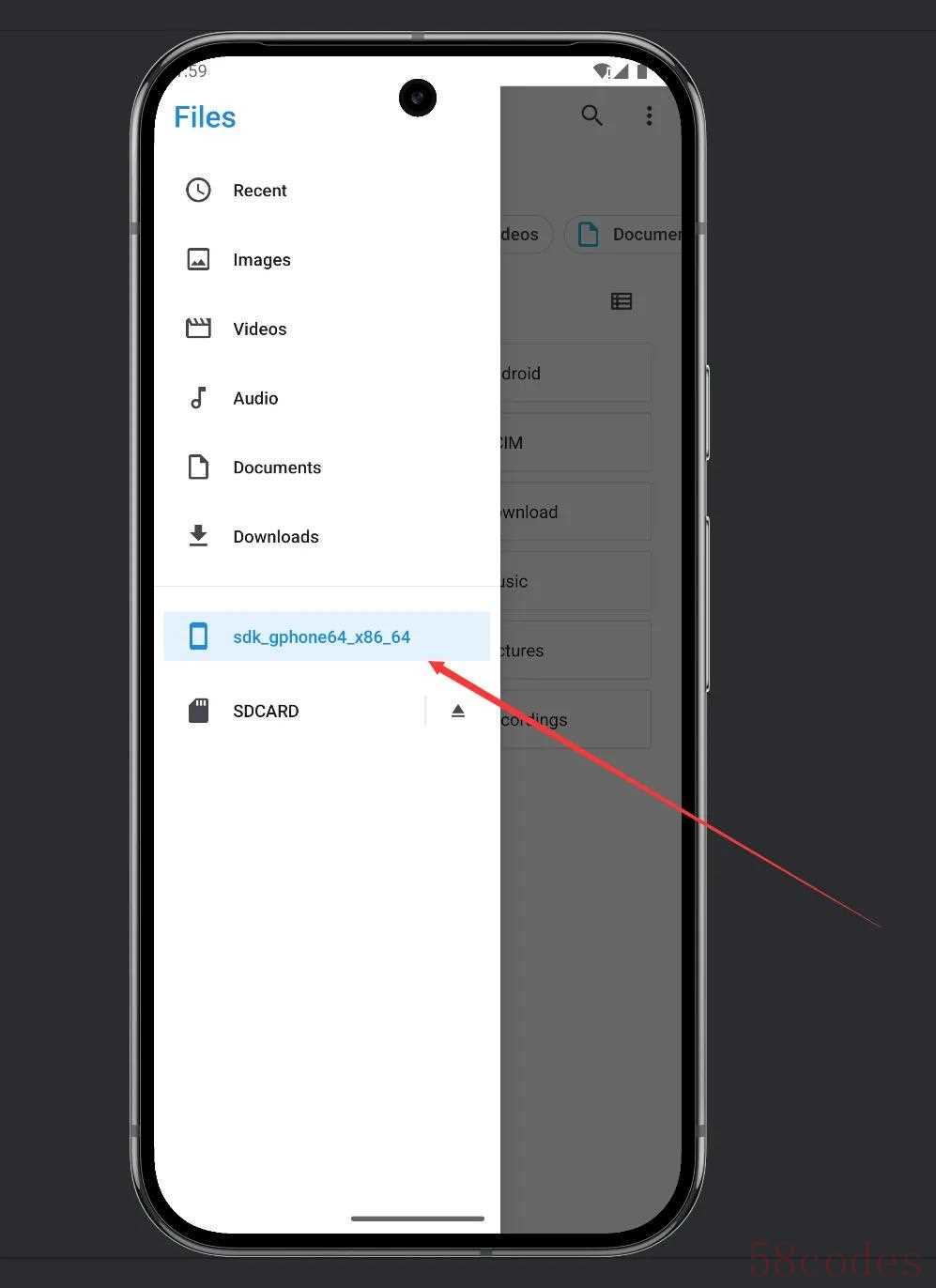
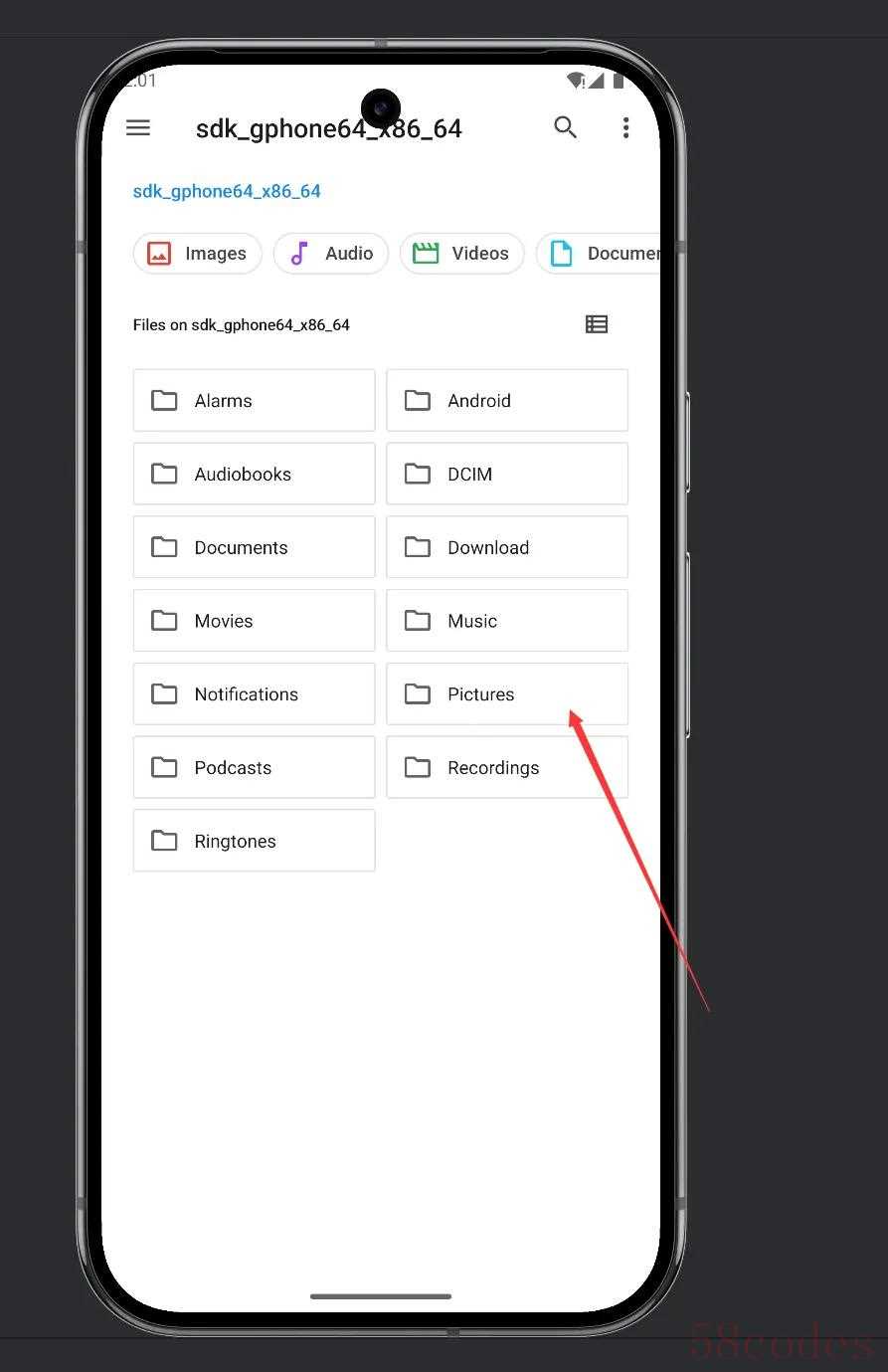
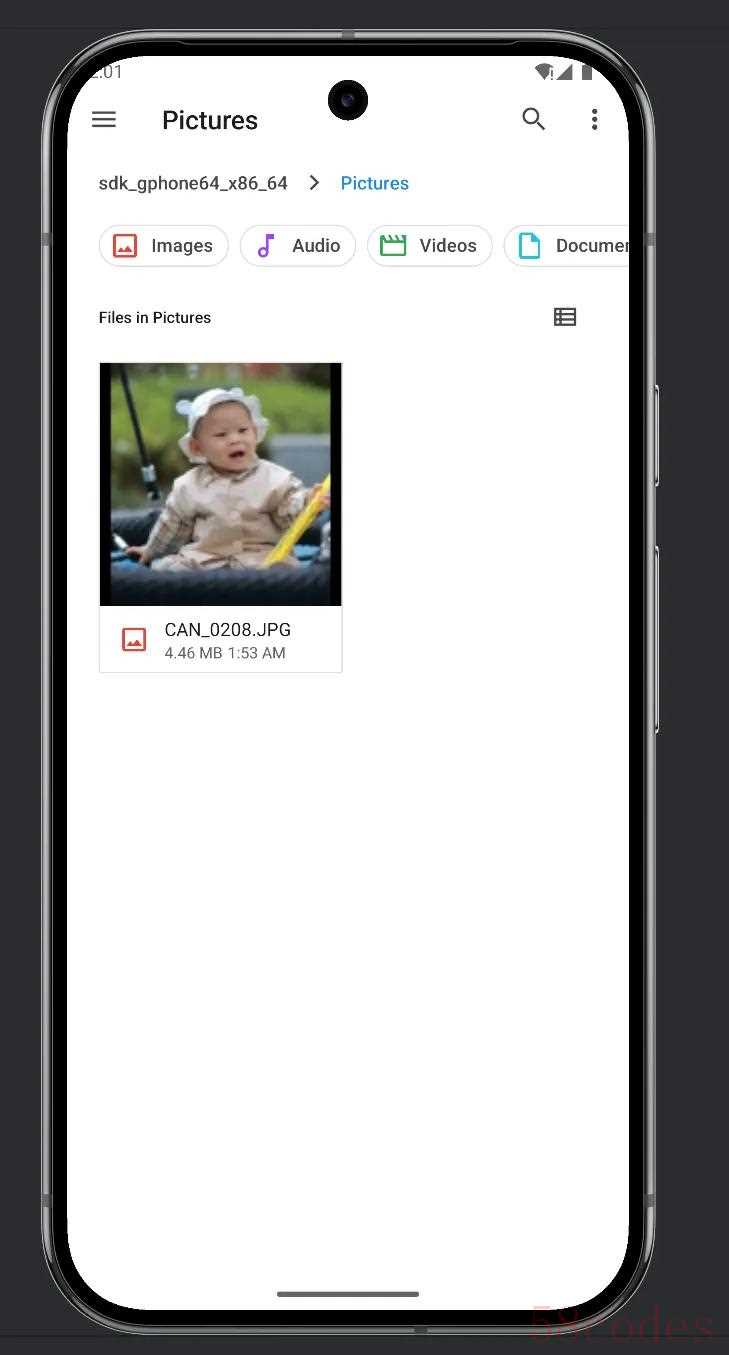
到这里,你已经掌握了安卓模拟器上传文件的高效方式,是不是比想象中简单多了?
文件上传只是第一步,后续我们还会介绍如何在安卓端优雅运行 AI 模型、如何进行高效日志调试等更多技巧,敬请关注!
也欢迎在评论区留言,关注我们,掌握更多开发干货,每一次调试都不再孤军奋战~


 微信扫一扫打赏
微信扫一扫打赏
 支付宝扫一扫打赏
支付宝扫一扫打赏
